在卷纸上打印
在卷纸上打印时,可以使用非标准尺寸打印,例如水平或垂直横幅。 也可以使用无边距打印。
有关在卷纸上打印的说明,请参见以下内容。
 重要事项
重要事项
- 卷纸打印仅适用于支持卷纸的打印机。
- 支持的纸张尺寸和卷纸宽度因型号而异。 有关详细资料,请单击“主页”返回到所用型号的在线手册的首页,并搜索“纸张尺寸”。
 注释
注释
- 对于某些型号,显示最小边距打印,而不是无边界打印。 显示最小边距打印时,打印件的左右两边会有少许边距。
卷纸设置
在卷纸上打印时,请先完成以下设置。
-
在任务区中,单击纸张选项。
视图切换到纸张选项屏幕。
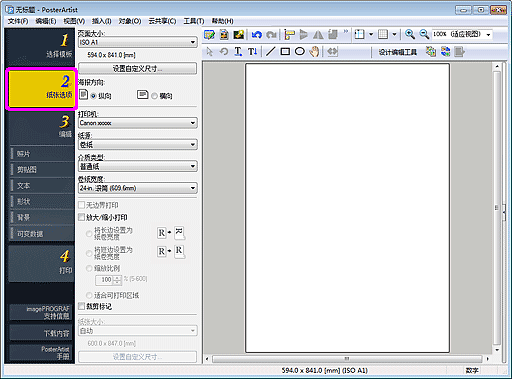
-
在页面大小中,选择海报的页面大小。
 注释
注释- 也可以指定非标准页面大小。 有关详细信息,请参见指定非标准页面大小。
-
海报的页面大小会显示在状态栏中。
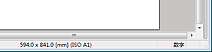
-
在海报方向中,选择纵向或横向。
-
在打印机中,选择要使用的打印机。
 重要事项
重要事项- 列表中仅显示支持PosterArtist的打印机。
- 纸张选项中的设置会自动反映在打印机驱动程序中。
-
在纸源中,选择卷纸。
-
在介质类型中,选择要打印的纸张类型。
 注释
注释- 支持的纸张类型因型号而异。
-
在卷纸宽度中,选择打印机中装入的卷纸宽度。
 重要事项
重要事项
- 如果卷纸宽度与页面的长边或短边不一致,则可能出现留白区域。 如果设置会导致图像的一部分被裁切,则无法打印。
-
选择卷纸时,正在编辑的海报设计会打印边距以防止其被裁切。
在以下情况下,打印输出中不会留白。- 无边距打印
- 在没有缩放的情况下打印时,页面的长边或短边的长度与卷纸宽度相匹配
- 选择将长边设置为纸卷宽度或将短边设置为纸卷宽度时按比例打印
如果介质尺寸大于所选的卷纸宽度,则会在打印开始前显示警告消息。
按卷纸宽度打印无边距海报
按卷纸宽度打印无边距海报。
-
完成卷纸设置,然后选中无边界打印(或最小边距打印)复选框。
 重要事项
重要事项- 根据型号,需要准备宽度及介质类型支持无边距打印的卷纸。
-
选中放大/缩小打印复选框。
-
选择是否使页面大小的长边或短边适合卷纸宽度。
- 将长边设置为纸卷宽度:
-
海报将按比例打印,以使其长边的长度与打印机中装入的卷纸的宽度相同。 海报方向为垂直时,海报的高度将变得与卷纸的宽度相同。
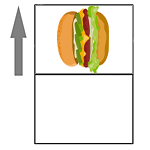
- 将短边设置为纸卷宽度:
-
海报将按比例打印,以使其短边的长度与打印机中装入的卷纸宽度相同。 海报方向为垂直时,海报的宽度将变得与卷纸的宽度相同。
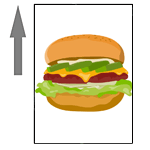
 注释
注释- 选择无边界打印(或最小边距打印)且卷纸宽度与页尺寸的长边或短边长度匹配时,无需执行步骤2和3。 打印海报自动填充整个卷纸宽度。 要更改相对于卷纸宽度的打印方向,请选中放大/缩小打印复选框,然后选择将长边设置为纸卷宽度或将短边设置为纸卷宽度。
按卷纸宽度打印有边距海报
按卷纸宽度打印有边距的海报。
-
完成卷纸设置,然后选择放大/缩小打印复选框。
-
选择是否使页面大小的长边或短边适合卷纸宽度。
- 将长边设置为纸卷宽度:
-
海报将按比例打印,以使其长边的长度与打印机中装入的卷纸的宽度相同。 海报方向为垂直时,海报的高度将变得与卷纸的宽度相同。
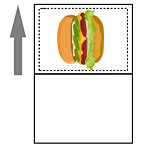
- 将短边设置为纸卷宽度:
-
海报将按比例打印,以使其短边的长度与打印机中装入的卷纸宽度相同。 海报方向为垂直时,海报的宽度将变得与卷纸的宽度相同。
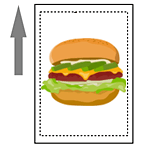
三边无边距打印
打印海报不考虑卷纸宽度,纸张三边无边距。
 注释
注释
-
打印后,裁截纸张的右边缘。
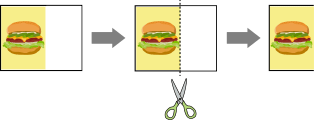
-
完成卷纸设置,然后选中无边界打印(或最小边距打印)复选框。
-
根据首选输出大小指定如下。
要以页面大小打印:
取消选中放大/缩小打印复选框。
要缩放到介质尺寸:
选中放大/缩小打印复选框,选择适合可打印区域,然后指定纸张大小。
 重要事项
重要事项- 根据型号,可能无进行三边无边距打印。
大幅面打印
按卷纸宽度对非标准尺寸海报,例如横幅或竖幅等进行无边距打印。
-
完成卷纸设置,然后选中无边界打印(或最小边距打印)复选框。
 重要事项
重要事项- 根据型号,需要准备宽度及介质类型支持无边距打印的卷纸。
-
选中放大/缩小打印复选框。
-
选择是否使页面大小的长边或短边适合卷纸宽度。
- 将长边设置为纸卷宽度:
-
缩放海报尺寸,使得宽度(在图中用W表示)与卷纸的宽度一致。
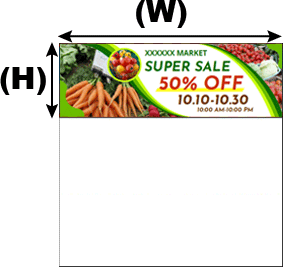
- 将短边设置为纸卷宽度:
-
缩放海报尺寸,使得宽度(在图中用W表示)与卷纸的宽度一致。
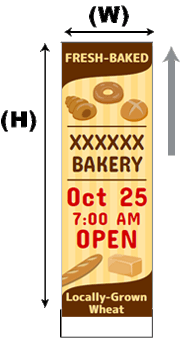
打印尺寸大于卷纸尺寸
要以比卷纸更大的尺寸打印,请使用Free Layout plus并在打印前自由调整布局。
-
完成卷纸设置,然后选择使用 Free Layout plus 编辑布局复选框。
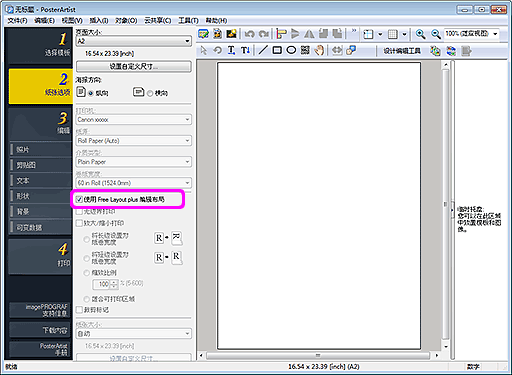
 重要事项
重要事项- 根据型号,此功能可能不可用。
- 仅安装了Free Layout plus应用程序时,此功能才可用。
- 使用此功能时,无法在PosterArtist中配置输出介质。 在Free Layout plus中指定介质尺寸。
